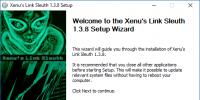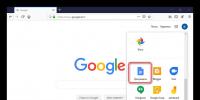Мобильные телефоны ксиаоми. Мобильные телефоны ксиаоми Добавление контакта из списка вызовов
Xiaomi Mi Band 2 – современный “умный” браслет, который умеет считать шаги, калории, пройденное расстояние, а так же фиксировать пульс своего владельца. Для тех, кто только купил или собирается купить данный гаджет, будет полезно знать на что он способен и как всё это работает.
Что находится в коробке?
Переключение между экранами осуществляется путем нажатия на сенсорную клавишу находящуюся под дисплеем.
Информация на экране чередуется в таком порядке:
- текущее время;
- количество пройденных шагов;
- пройденное расстояние;
- количество сожженных калорий;
- пульс;
- остаток заряда аккумуляторной батареи.
Для того, чтобы информация начала отображаться на дисплее, необходимо проделать следующее:
Регистрируем Mi аккаунт
Устанавливаем приложение Mi Fit
Приложение Mi Fit позволяет полностью взаимодействовать с “умным” браслетом Mi Band 2. Для его подключения можно использовать не только Android-устройства, но и продукцию Apple с некоторыми ограничениями:
- операционная система Android 4.3 или выше с наличием модуля Bluetooth 4.0;
- операционная система от версии iOS 7.0 и смартфон не старее, чем iPhone 4S.
Для Андроид-смартфонов приложение можно загрузить из Google Play, скачать Mi Fit на русском или установить модифицированную версию , а для iOS потребуется найти его в магазине приложение AppStore.

При первом запуске программы от вас потребуется авторизироваться с помощью зарегистрированного ранее Mi аккаунта и ввести данные о себе:
- дату рождения;
- рост;
- ежедневную цель (желаемое количество пройденных шагов за сутки).


Это необходимо для более точных расчетов, так как система считает пройденное расстояние и сожженные калории с учетом примерной ширины шага.

После ввода персональных данных из списка выбранных устройств следует выбрать “Браслет”.
Во время подключения могут возникнуть некоторые проблемы. В том случае, если Mi Fit не видит Mi Band 2, попробуйте найти решение в данных статьях:
Если всё прошло успешно, с помощью Bluetooth-подключения смартфон обновляет прошивку Mi Band 2 и на дисплее трекера появляется установленное системное время, а так же начинается отсчет шагов и прочих параметров.

При желании список отображаемой информации можно изменить зайдя в настройки фитнес-браслета.

Xiaomi Mi Fit
Так как приложение Mi Fit на русском языке устанавливается по умолчанию, то разобраться с ним не составит никакого труда, но мы все же рассмотрим основные возможности программы.

Приложение состоит из основных окон: статус, уведомления и профиль.
В верхнем левом углу окна “Статус” имеется кнопка переключающая устройства в режим бега.

Благодаря ему можно вести постоянный учет своего сердцебиения во время пробежки, фиксировать маршрут, расстояние, сожженные калории, частоту шага, средний темп и прочие параметры.
Статус
Отображаются основные показатели, среди которых: информация о сне, вес (устанавливается автоматически или измеряется с помощью умных весов Xiaomi Mi Smart Scale), пульс, а также результаты достижения ежедневной цели. В каждый из показателей можно зайти и более подробно изучить статистику.

Статистика сна позволяет узнать сколько он длился и в какие периоды был глубоким или легким. Также фиксируются моменты пробуждения. Приложение позволяет просматривать ежедневные данные, а также понедельные и помесячные.

Раздел с отслеживанием веса будет интересен тем, кто хочет похудеть или поправиться. Если у вас отсутствуют “умные” весы, способные синхронизироваться с Mi Fit, то придется периодически вводить данные вручную.

Что же касается измерения пульса, то пульсометр Mi Band 2 способен работать как в автоматическом режиме (нажатием на сенсорную кнопку, вызвав соответствующий пункт меню), так и через приложение Mi Fit. Отличие в том, что при вызове через приложение измерение попадут в базу, а по нажатию на кнопку трекера они просто отобразятся на дисплее браслета.
Уведомления
В разделе уведомлений можно настраивать события, при которых браслет будет вибрировать или отображать информационные сообщения.

Вызовы
В данном пункте можно настроить информирование о входящих звонках и отображении на экране браслета имени звонящего.

Будильник
Возможность настройки вибрации при срабатывании будильника.

Каждый из будильников можно настроить на определенное время и определенный период срабатывания – однократно, ежедневно или в определенные дни недели.
Приложения
Вибрация смартфона при уведомлениях определенных программ.

Список программ настраивается индивидуально.
Бездействие
Вибрация Mi Band 2 в случае, если пользователь сидит без движения больше часа.

Присутствует возможность настроить время начала и окончания периода бодрствования. В другое время браслет не будет беспокоить напоминаниями о необходимости немного пройтись.
Сообщения
Оповещения с помощью вибрации о приходе коротких текстовых сообщений.

Можно настроить показ имени или номера отправителя.
Не беспокоить
Настройка периода во время которого вибрация не срабатывает.

Система способна сама отслеживать, что вы спите и автоматически отключать вибрацию.
Потеря связи
Оповещение вибрацией в случае потери связи со смартфоном.

При вхождении в зону действия Bluetooth браслет автоматически соединиться со смартфоном.
Разблокировка экрана
Возможность разблокировки смартфона без необходимости вводить пароль или графический ключ при близком нахождении браслета возле мобильного устройства.

Видимость
Позволяет другим устройствам видеть браслет.

Синхронизация с Google Fit
Синхронизация данных с сервисом от Google, который предназначен для сбора и хранения данных о физической активности пользователя.

Метки поведения
В данном разделе можно отмечать периоды выполнения различных физических упражнений.

Предполагается, что в этом случае устройство самообучается и приспосабливается к ритму жизни своего владельца.
Профиль
Данный раздел предназначен для установления целей, поиска и добавления друзей, включения уведомлений активности и сна, а также поиска друзей, настройке и функционирования браслета.

Здесь же вы сможете отвязать браслет от своей учетной записи или найти его, если потеряли среди вещей в комнате.
Предостережения
- Фитнес-трекер Xiaomi Mi Band 2 обладает защитой IP67, что позволяет использовать его под дождем или душем. Не стоит надевать гаджет во время плавания в бассейне, реке и особенно в соленой морской воде.
- В некоторых случаях может наблюдаться послабление жесткости ремешка, что может привести к утере трекера. Устранить данную проблему можно за счет покупки нового браслета.
- Рекомендуется заряжать Mi Band 2 зарядным устройством с силой тока не более 1 А. Современный зарядки с силой тока в 2А могут вывести гаджет из строя.
Это официальная инструкция для Xiaomi Redmi 4X 16Gb на русском языке, которая подходит под Android 6.0. В случае, если Вы обновили свой смартфон Xiaomi до более "свежей" версии или "откатились" до более ранней, то Вам стоит попробовать другие подробные инструкции по эксплуатации, которые будут представлены ниже. Также мы предлагаем ознакомиться с быстрой инструкцией пользователя в формате вопрос - ответ.
Официальный сайт Xiaomi?
У нас компактно собрана и представлена вся ноебходимая информация с китайского сайта Сяоми
Как подключить к компьютеру
Используя USB-кабель, подключите устройство к ПК. Выберите нужную опцию, из предложенных на экране

Найдите приложение "Updater", нажмите "Check for updates" ("Проверить обновление". Сейчас у Вас Android 6.0 с фирменной оболочкой MIUI (ми-ю-ай)
Продолжаем настраивать смартфон
Как перезагрузить Redmi 4X 16Gb
Зажмите кнопку питания на несколько секунд, выбюерите «Перезагрузить» или «Reboot»
Как вставить сим-карту

Необходимо извлечь слот (используя скрепку), и установить SIM такого формата, который предусмотрен инструкцией
Как разблокировать загрузчик
Чтобы разблокировать bootloader на Сяоми Redmi 4X, воспользуйтесь этой
Как вставить карту памяти
Извлеките слот и положите карточку таким образом, чтобы она подошла (контактами вниз)
Как войти в рекавери

Обновление -> Перезагрузка в Recovery
Выключаем телефон, зажимаем кнопки ПИТАНИЕ + ГРОМКОСТЬ-/ГРОМКОСТЬ+
Как восстановить фото
Либо через Mi Cloud, либо, используя Recuva для Windows

Откройте шторку и тапните по фонарю
Как поставить мелодию на контакт
Зайдите в «Контакты» и выберите нужный номер, появится пункт "мелодия по умолчанию" нажимаем и пролистываем до пункта локальные и нажимаем на пункт "другие", там уже выбираем пункт, который нужен.

Настройки -> SIM-карты и мобильные сети -> Тип сети

Задержите палец на рабочем столе -> Добавить -> Нажмите на кнопку “Виджеты”

Настройки -> Экран блокировки и отпечаток пальца
Как закачать музыку
- Через браузер, просто скачать;
- через компьютер, используя шнур USB;
- через Bluetooth.
Как импортировать контакты

- Контакты -> Клавиша меню -> Импорт из SIM
- Настройки -> Импорт и экспорт
Как изменить язык клавиатуры
Настройки - Язык и ввод
Как установить тему
Сбросьте файл mtz на карту памяти в папку /MIUI/themes/ Затем посетите раздел «Темы» и примените её Перезагрузите
Как сделать скриншот экрана
Кнопка МЕНЮ + ГРОМКОСТЬ- либо отпускаем шторку вниз и ищем там кнопку Скриншот
Не получается разблокировать из экрана блокировки
Зажмите ГРОМКОСТЬ ВВЕРХ + НАЗАД
Как установить мелодию на СМС-сообщение или изменить звуки оповещений?
Выполните краткую инструкцию по
Как отключить или включить виброотклик клавиш?
 Настройки -> Дополнительные настройки (additional settings) -> Язык и ввод (language & input) -> Клавиатура Android или клавиатура Google -> Виброотклик клавиш.
Настройки -> Дополнительные настройки (additional settings) -> Язык и ввод (language & input) -> Клавиатура Android или клавиатура Google -> Виброотклик клавиш.
Не работает кнопка МЕНЮ
В MIUIv6 убрана привычная функция клавиши МЕНЮ В общем, теперь нужно удерживать кнопку «Меню», при одноарктном нажатии появится «Очистка»
Как узнать, какой процессор на Redmi 4X?
Почему не сохраняется, записанное видео?
Микрофон используется другим приложением. Чаще всего это сервис OK Google, который в фоне использует микрофон. Нужно отключить фоновую работу приложения.

Настройки -> SIM-карты и мобильные сети -> Мобильный интернет

Настройки -> Дисплей (Display) -> Уровень яркости (Brightness level)

Настройки -> Питание-> Энергосбережение
Как настроить Интернет, если интернет не работает (например, МТС, Билайн, Теле2, Life или Yota)
- Обратитесь к оператору
- Прочтите инструкцию по
Как добавить контакт в черный список или заблокировать номер телефона?
.png)
Зайдите в раздел Настройки -> Для разработчиков -> Отладка по USB
.png)
Откройте Настройки-> Экран:: Автоповорот экрана -> снимите галочку
Как установить мелодию на будильник?
За последние несколько лет почти все крупные игроки рынка электроники представили собственные носимые гаджеты. Среди них есть множество умных часов или качественные спортивные устройства, каковым является современная модель от Хиаоми. Достоинством решения от китайского бренда является не только практичность, отличная функциональность, привлекательный внешний вид, но также очень доступная цена, конкурировать с которой сегодня не может ни один другой производитель.
Традиционным для компании Сяоми является ответственный подход к комплекту поставки. Покупатель получает аккуратную коробку из обычного серого картона. После её открытия пользователь сразу же видит сердцевину гаджета. Ниже располагается качественный резиновый ремешок, кабель USB для зарядки (самим зарядным устройством не комплектуется), а также инструкция к фитнес браслету Xiaomi.
Перед тем, как включить фитнес браслет Xiaomi его нужно предварительно подзарядить. Для этого одна из боковин гаджета содержит два металлических контакта, помещаемые в гнездо зарядки (когда гаджет полностью собран, то предварительно требуется снять крышку). Затем нужно подключить USB штекер к любому источнику питания (ноутбук или зарядное устройство смартфона).
Пока происходит заряжание, на смартфоне необходимо открыть магазин приложений, установив из него фирменное приложение Mi Fit . Программа доступна устройств под управлением операционных систем iOS либо Android. Стандартное руководство пользователя лучше сразу выбросить, ведь поможет вам настроить фитнес браслет Xiaomi Mi Band инструкция на русском.
Регистрация фитнес браслета Xiaomi
До того, как пользоваться фитнес браслетом Xiaomi, нужно зарегистрировать ваш собственный аккаунт, что делается через браузер или посредством мобильного приложения. Первый вариант предполагает заполнения анкеты на официальном сайте, указав страну, адрес электронной почты и дату рождения. При заполнении лучше снять галочку с пункта «Stay up to date with news and offers from the Mi store», ведь это предложение о рассылке новостей, написанных на китайском.


Также фирменная фитнес браслет Xiaomi Mi Band Black инструкция предполагает возможность использования телефонного номера вместо email, для чего присутствует специальный пункт внизу страницы. После выполнения всех указанных действий пользователю предложат ввести пароль, его подтверждение и проверочный код. Затем войти в систему можно через логин (почта или телефон) и созданный пароль.
Дополнительно предлагается возможность регистрации через приложение непосредственно с его интерфейса. Проходит здесь всё аналогичным способом, только при заполнении анкеты лучше изначально использовать электронный адрес, ведь для пользователей России (стран СНГ) возможность регистрации по номеру телефона пока не отлажена.
Настройка фитнес браслета Xiaomi

 Далее нужно понять, как настроить фитнес браслет Xiaomi. Для этого требуется соединить воедино сам гаджет, приложение и созданный ранее аккаунт.
Далее нужно понять, как настроить фитнес браслет Xiaomi. Для этого требуется соединить воедино сам гаджет, приложение и созданный ранее аккаунт.
- пройдите авторизацию, используя введённые ранее данные;
- по запросам вводите ник, пол, полную дату рождения, рост, текущий вес, минимальное количество шагов (цель на день).
Все данные спортивный браслет позволит изменить потом.
Как подключить фитнес браслет Xiaomi

 Следующий вопрос касается того, как подключить фитнес браслет Xiaomi Mi Band. Здесь нет ничего сложного – присоединение осуществляется посредством беспроводной технологии Bluetooth версии 4.0
, а пользователю достаточно просто следовать рекомендациям приложения. Для начала нужно выбрать тип устройства, а когда появится просьба нажать на гаджет, то нужно легонько постучать по нему пальцем. Успешно выполненная операция отобразится надписью «Привязка завершена». Кроме этого, как гласит руководство пользователя Xiaomi Mi Band 1S, после беспроблемной привязки начнётся обновление его прошивки. При этом нужно держать гаджет рядом с телефоном, а по завершению операции вам автоматически отобразиться интерфейс приложения.
Следующий вопрос касается того, как подключить фитнес браслет Xiaomi Mi Band. Здесь нет ничего сложного – присоединение осуществляется посредством беспроводной технологии Bluetooth версии 4.0
, а пользователю достаточно просто следовать рекомендациям приложения. Для начала нужно выбрать тип устройства, а когда появится просьба нажать на гаджет, то нужно легонько постучать по нему пальцем. Успешно выполненная операция отобразится надписью «Привязка завершена». Кроме этого, как гласит руководство пользователя Xiaomi Mi Band 1S, после беспроблемной привязки начнётся обновление его прошивки. При этом нужно держать гаджет рядом с телефоном, а по завершению операции вам автоматически отобразиться интерфейс приложения.
Mi Band жесты
Внутри приложения Mi Fit располагаются три отдельные вкладки: «Активность» , «Профиль» и «Уведомления» . Статистика предоставляет возможность просматривать следующую информацию:

 1.
Данные о пройдённых шагах с подробным отображением активности текущим днём.
1.
Данные о пройдённых шагах с подробным отображением активности текущим днём.
2.
Статистика за предыдущие периоды.
3.
Возможность группировки информации по дням, неделям, месяцам и общему курсу занятий.
Там же присутствуют данные о сне пользователя. Статистика также подробная, включающая информацию за текущий и предыдущие дни, а также фазы сна, моменты пробуждения, продолжительность всех фаз и так далее.
Кроме этого, Xiaomi Mi Band 1S Pulse, как указывает фирменное руководство, позволяет смотреть динамику изменения вашего веса. Здесь же отображается ИМТ, разница в весе по сравнению с предыдущей отметкой. Их введение позволяет рассчитать показатель телосложения. Все данные можно переключать между несколькими пользователями.

 Использование функции бега
возможно только после активации GPS. Необходимо лишь дождаться, когда значок количества спутников станет зелёным, после чего можно нажимать кнопку «Старт». Во время пробежки приложение Mi Fit будет отображать основную информацию. Дополнительно программа располагает видом «Карта», отображающим траекторию бега. Если необходимо остановить функцию, то достаточно осуществить долгое нажатие кнопки «Пауза».
Использование функции бега
возможно только после активации GPS. Необходимо лишь дождаться, когда значок количества спутников станет зелёным, после чего можно нажимать кнопку «Старт». Во время пробежки приложение Mi Fit будет отображать основную информацию. Дополнительно программа располагает видом «Карта», отображающим траекторию бега. Если необходимо остановить функцию, то достаточно осуществить долгое нажатие кнопки «Пауза».
Имеется возможность просмотра сведений о том, сколько пройдено за день, через смартфон либо посредством движения рукой (будто смотрите время). Такой жест вызовет мерцание индикаторов:
- свечения нет – не достигнуто трети запланированного количества шагов;
- мигает один – больше 30% пройдено;
- мерцают два – более 2/3 суточного плана выполнено.
Достигнув цель пользователь почувствует вибрацию, сопровождаемую перемигиванием гаджета. При проверке устройства жестом завершённая цель отобразиться свечением крайних индикаторов, а мигающие три лампочки, как гласит официальная на фитнес браслет Xiaomi Mi Band 1S Pulse инструкция, демонстрируют превышение установленной задачи.

 Дополнительные функции устройства представлены различными уведомлениями: оповещение о входящем вызове
, дублирование телефонного будильника
, работающего даже при разряженном смартфоне, а также извещениями о сообщениях
на телефоне либо в определённых приложениях.
Дополнительные функции устройства представлены различными уведомлениями: оповещение о входящем вызове
, дублирование телефонного будильника
, работающего даже при разряженном смартфоне, а также извещениями о сообщениях
на телефоне либо в определённых приложениях.
Это официальная инструкция для Xiaomi Mi4i на русском языке, которая подходит под Android 4.4. В случае, если Вы обновили свой смартфон Xiaomi до более "свежей" версии или "откатились" до более ранней, то Вам стоит попробовать другие подробные инструкции по эксплуатации, которые будут представлены ниже. Также мы предлагаем ознакомиться с быстрой инструкцией пользователя в формате вопрос - ответ.
Официальный сайт Xiaomi?
У нас компактно собрана и представлена вся ноебходимая информация с китайского сайта Сяоми
Как подключить к компьютеру
Используя USB-кабель, подключите устройство к ПК. Выберите нужную опцию, из предложенных на экране

Найдите приложение "Updater", нажмите "Check for updates" ("Проверить обновление". Сейчас у Вас Android 4.4 с фирменной оболочкой MIUI (ми-ю-ай)
Продолжаем настраивать смартфон
Как перезагрузить Mi4i
Зажмите кнопку питания на несколько секунд, выбюерите «Перезагрузить» или «Reboot»
Как вставить сим-карту

Необходимо извлечь слот (используя скрепку), и установить SIM такого формата, который предусмотрен инструкцией
Как разблокировать загрузчик
Чтобы разблокировать bootloader на Сяоми Mi4i, воспользуйтесь этой
Как вставить карту памяти
Извлеките слот и положите карточку таким образом, чтобы она подошла (контактами вниз)
Как войти в рекавери

Обновление -> Перезагрузка в Recovery
Выключаем телефон, зажимаем кнопки ПИТАНИЕ + ГРОМКОСТЬ-/ГРОМКОСТЬ+
Как восстановить фото
Либо через Mi Cloud, либо, используя Recuva для Windows

Откройте шторку и тапните по фонарю
Как поставить мелодию на контакт
Зайдите в «Контакты» и выберите нужный номер, появится пункт "мелодия по умолчанию" нажимаем и пролистываем до пункта локальные и нажимаем на пункт "другие", там уже выбираем пункт, который нужен.

Настройки -> SIM-карты и мобильные сети -> Тип сети

Задержите палец на рабочем столе -> Добавить -> Нажмите на кнопку “Виджеты”

Настройки -> Экран блокировки и отпечаток пальца
Как закачать музыку
- Через браузер, просто скачать;
- через компьютер, используя шнур USB;
- через Bluetooth.
Как импортировать контакты

- Контакты -> Клавиша меню -> Импорт из SIM
- Настройки -> Импорт и экспорт
Как изменить язык клавиатуры
Настройки - Язык и ввод
Как установить тему
Сбросьте файл mtz на карту памяти в папку /MIUI/themes/ Затем посетите раздел «Темы» и примените её Перезагрузите
Как сделать скриншот экрана
Кнопка МЕНЮ + ГРОМКОСТЬ- либо отпускаем шторку вниз и ищем там кнопку Скриншот
Не получается разблокировать из экрана блокировки
Зажмите ГРОМКОСТЬ ВВЕРХ + НАЗАД
Как установить мелодию на СМС-сообщение или изменить звуки оповещений?
Выполните краткую инструкцию по
Как отключить или включить виброотклик клавиш?
 Настройки -> Дополнительные настройки (additional settings) -> Язык и ввод (language & input) -> Клавиатура Android или клавиатура Google -> Виброотклик клавиш.
Настройки -> Дополнительные настройки (additional settings) -> Язык и ввод (language & input) -> Клавиатура Android или клавиатура Google -> Виброотклик клавиш.
Не работает кнопка МЕНЮ
В MIUIv6 убрана привычная функция клавиши МЕНЮ В общем, теперь нужно удерживать кнопку «Меню», при одноарктном нажатии появится «Очистка»
Как узнать, какой процессор на Mi4i?
Почему не сохраняется, записанное видео?
Микрофон используется другим приложением. Чаще всего это сервис OK Google, который в фоне использует микрофон. Нужно отключить фоновую работу приложения.

Настройки -> SIM-карты и мобильные сети -> Мобильный интернет

Настройки -> Дисплей (Display) -> Уровень яркости (Brightness level)

Настройки -> Питание-> Энергосбережение
Как настроить Интернет, если интернет не работает (например, МТС, Билайн, Теле2, Life или Yota)
- Обратитесь к оператору
- Прочтите инструкцию по
Как добавить контакт в черный список или заблокировать номер телефона?
.png)
Зайдите в раздел Настройки -> Для разработчиков -> Отладка по USB
.png)
Откройте Настройки-> Экран:: Автоповорот экрана -> снимите галочку
Как установить мелодию на будильник?